Tabla de Contenido
![]() Sobre el autor
Sobre el autor
![]() Artículos Relacionados
Artículos Relacionados
-
-
-
-
"Hace poco, borré toda la carpeta Descargas de mi PC con Windows 10 y luego vacié la papelera de reciclaje. Más tarde, me di cuenta de que había muchos archivos útiles en la carpeta. Pero, por desgracia, todos los archivos descargados desaparecieron definitivamente cuando vacié la papelera de reciclaje. Quiero saber si es posible recuperar los archivos eliminados de la carpeta de descargas en Windows 10. Muchas gracias".
2 Formas de Recuperar Archivos de la Carpeta Descargas en Windows 10/8/7
La carpeta Descargas es una ubicación predeterminada en Windows para almacenar todos los archivos y aplicaciones que se descargan de Internet. Pero debido a algunas razones, como la corrupción/formateo de la unidad C, el borrado accidental provocado por el hombre, el borrado accidental de archivos, el borrado por error del software antivirus, los datos de la carpeta Descargas se eliminan. Como resultado, "¿Existe alguna forma de recuperar la carpeta Descargas y recuperar los archivos borrados?" o "¿Cómo puedo recuperar los archivos borrados de la carpeta Descargas?" se convierte en un problema candente. Aquí te mostraremos dos soluciones eficaces para recuperar archivos de la Carpeta de Descargas en Windows 10/8/7. Sigue leyendo para ver los detalles.
Parte 1. Cómo recuperar archivos con el software de recuperación de archivos eliminados
Prueba primero la forma más útil: recuperar archivos borrados de la carpeta Descargas con EaseUS Data Recovery Wizard. Esta herramienta de recuperación de datos de primera categoría te permite recuperar archivos o carpetas borrados, incluso borrados permanentemente, de un disco duro, disco duro externo, unidad flash USB, pen drive, tarjeta SD, tarjeta CF, etc., con una alta tasa de recuperación.
Aparte de la recuperación de archivos borrados, EaseUS Data Recovery Wizard también soporta recuperar archivos de disco duro formateado, la recuperación de particiones perdidas, la recuperación de fallos del sistema operativo, la recuperación de particiones RAW, la recuperación de la papelera de reciclaje y mucho más. Ahora, descarga esta aplicación de recuperación de datos ecológica y fiable para restaurar los archivos eliminados de la carpeta Descargas en Windows 10/8/7.
Tasa de Recuperación 99,7%
Calificación de Trustpilot 4,4
Paso 1. Ejecutar el software de recuperación de datos
- Inicie el software de recuperación de datos de EaseUS en su PC.
- Conecte el dispositivo a su computadora si la carpeta perdida se guarda en un medio de almacenamiento externo.
- Haga clic en "Elegir una carpeta" bajo "Especificar una ubicación" para elegir la ubicación exacta donde perdió la carpeta.
- Haga clic en "Buscar datos perdidos" para comenzar a escanear la carpeta perdida.
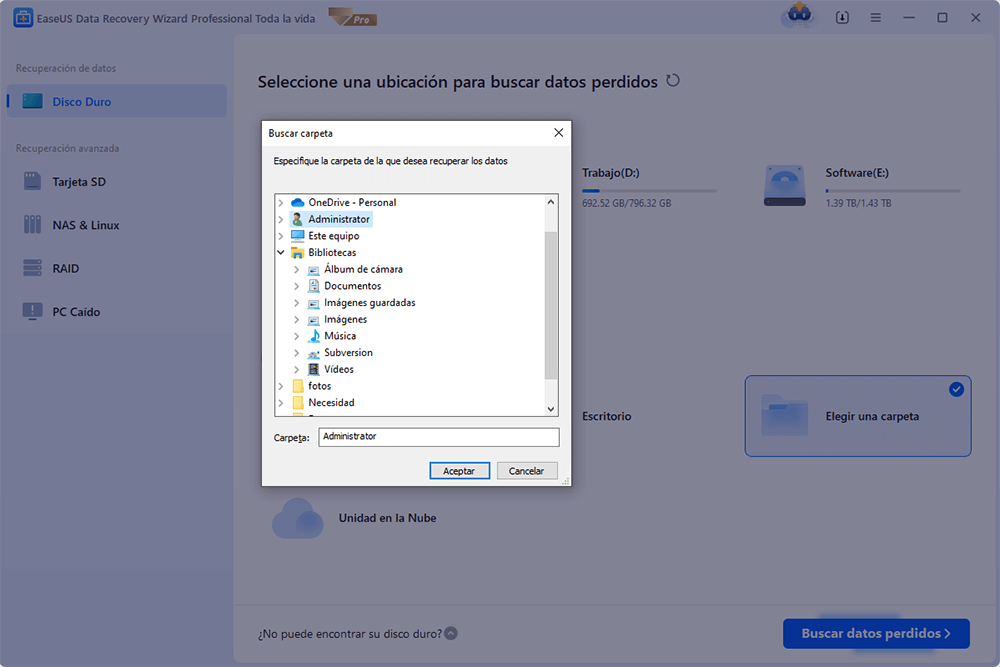
Paso 2. Escanear para buscar la carpeta perdida
- Puede usar la función "Buscar archivo o carpeta" para buscar rápidamente la carpeta perdida con el nombre de la carpeta.
- O puede comprobar el resultado en "Archivos borrados", en"Disco X(la letra de su dispositivo)".

Paso 3. Recuperar la carpeta perdida
Por último, seleccione la carpeta encontrado y elija guardarla en un lugar diferente de su PC en lugar del original haciendo clic en "Recuperar".
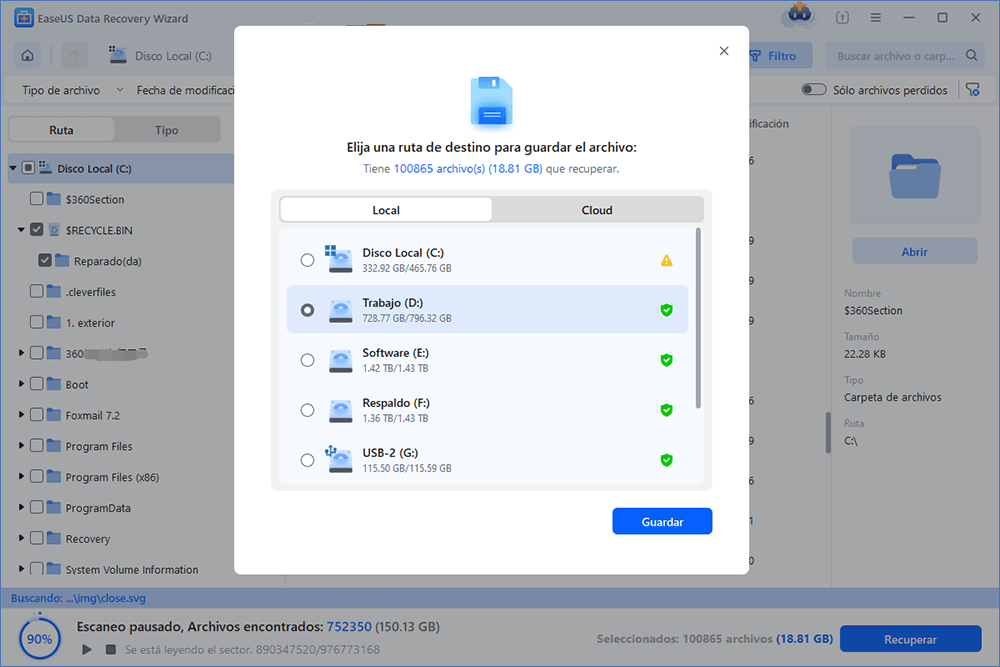
Parte 2. Cómo recuperar archivos de una copia de seguridad o de versiones anteriores
Si no encuentras la carpeta Descargas en tu ordenador o has borrado accidentalmente archivos de esa carpeta, puedes restaurarla desde una copia de seguridad (si utilizas la copia de seguridad de Windows) o desde una versión anterior. Versiones anteriores.
- Consejo
- Si no has hecho ninguna copia de seguridad o las versiones anteriores no están disponibles, lo que ocurre en la mayoría de las ocasiones, utiliza directamente un software profesional EaseUS Data Recovery Wizard para recuperar los archivos eliminados tan pronto como puedas. Cuanto más tardes en recuperar los datos, menos probabilidades tendrás de restaurarlos.
Recuperar archivos borrados de una copia de seguridad
- Conecta a tu ordenador el soporte o unidad en el que está guardada tu copia de seguridad.
- Haz clic en el botón "Inicio" y busca "Panel de control".
- Selecciona "Sistema y mantenimiento" y, a continuación, "Copia de seguridad y restauración".
- Elige "Restaurar mis archivos" y, a continuación, sigue las instrucciones que aparecen en pantalla para completar el proceso.
Recuperar archivos borrados de versiones anteriores
Las Versiones Anteriores son copias de archivos y carpetas que Windows guarda automáticamente como parte de un punto de restauración, lo que puede ayudarte a recuperar archivos y carpetas eliminados de un estado anterior.
- Haz clic con el botón derecho del ratón en la unidad/carpeta lógica que contenía la carpeta Descargas.
- Haz clic en "Restaurar versión anterior" para que aparezcan todas las versiones anteriores disponibles de archivos y carpetas.
- Antes de restaurar una versión anterior de un archivo o carpeta, selecciona la versión anterior y haz clic en "Abrir" para verla y asegurarte de que es la versión que quieres. A continuación, haz clic en "Restaurar" para recuperar los archivos eliminados.

Sobre el autor
Pedro es un editor experimentado de EaseUS centrado en la redacción de temas sobre tecnología. Familiarizado con todo tipo de software de recuperación de datos, copia de seguridad y restauración, software de edición de vídeo y grabación de pantalla, etc. Todos los temas que elige están orientados a proporcionar información más instructiva a los usuarios.
Artículos Relacionados
-
[Solucionado] Mis archivos descargados no aparecen y dónde se guardan los archivos descargados
![Pedro]() Pedro
2025/09/23
Pedro
2025/09/23 -
Cómo recuperar archivos eliminados PST de Outlook [Gratis y fácil]
![Luna]() Luna
2025/09/23
Luna
2025/09/23
-
Descargar programa para recuperar archivos de Excel dañados gratis
![Pedro]() Pedro
2025/08/28
Pedro
2025/08/28 -
Cómo recuperar archivos encriptados por ransomware 2025
![Luna]() Luna
2025/09/23
Luna
2025/09/23
